win7右键菜单怎么添加关机命令
发布时间:2017-04-08 14:17
使用Win7系统的朋友,很多时候我们想让关机更快捷一些,怎么将关机命令加入右键菜单呢?下面就让小编教大家win7右键菜单怎么添加关机命令吧。
win7右键菜单添加关机命令的方法
这里通过修改注册表的方法来实现这个功能,第一步打开电脑运行窗口,快捷方式是按下键盘“窗口键+R”。

运行窗口中输入regedit打开系统的注册表编辑器。

注册表编辑器中点击第一个HKEY_CLASSES_ROOT打开.
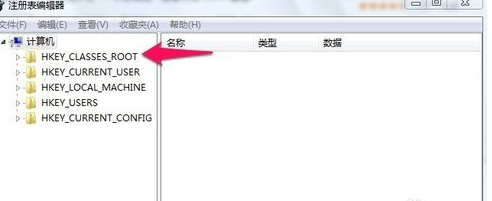
在HKEY_CLASSES_ROOT找到desktopbackground下的shell子键打开。
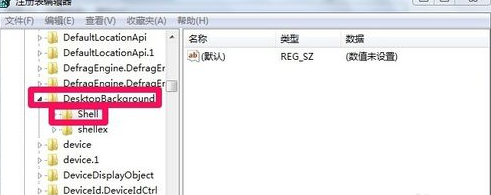
在shell键右边窗口中单击鼠标右键,选择新建-项打开。

然后将新建的项目名字设置为guanji,这样应该可以自己设置名称。
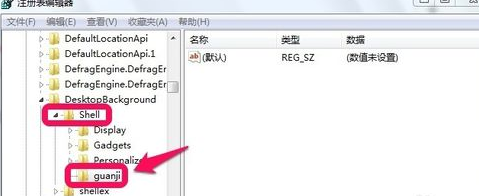
在新建项的右边,双击那里默认的键值,然后输入文字“系统关机”确定。

然后在右边继续单击鼠标右键,新建一个项。项的名字设置为command.

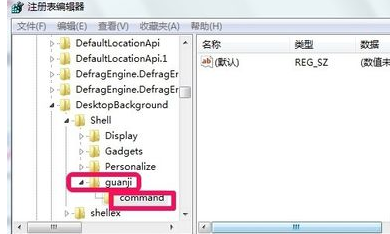
在command的右边,双击默认的项目,输入键值Shutdown.exe -s -t 00,这个代表点击按钮后立刻进行关机,设置好以后退出注册表编辑器。


现在我们在桌面单击鼠标右键,就可以快速的进行关机。
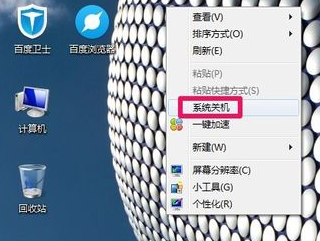

win7右键菜单怎么添加关机命令的评论条评论